نمایشگر دسته ای مطالب
راهنمای آموزشی Scopus
راهنمای آموزشی Scopus
مقدمه
بانک اطلاعاتی Scopus بزرگترین بانک استنادی و چکیده نویسی جهان است که توسط Elsevier ناشر هلندی Science Direct راه اندازی شده و در واقع یکی از رقیبان پایگاه استنادی تامسون رویترز می باشد
این پایگاه ابزار خوبی پژوهشگران در حوزه های مختلف است که نه تنها اطلاعات مقالات و چکیده آنها بلکه میزان استنادات آنها را نیز بیان می کند. به عبارت دیگر علاوه بر جستجو و دسترسی به مقالات معتبر می توان فعال ترین نویسنده، سازمان، مراکز تحقیقاتی و مجلات هسته را در حوزه موضوعی خاص تعیین و رتبه بندی کرد. با ثبت نام در این بانک وارائه پست الکترونیکی خود، بطور روزآمد از مقالات و اطلاعات جدید منتشر شده در حوزه موضوعی خود از طریق پست الکترونیکی اطلاع کسب نمایید.
امکانات این بانک شامل موارد زیر است:
صفحه اصلی سایت Scopus از ۵ قسمت تشکیل شده است:
1-Search
2-Sources
3-Alerts
4-List
5-Help
6-SciVal
Search : با کلیک روی گزینه Search سه نوع امکان جستجو نمایان می شود. که هر کدام دارای فیلدهای خاص خود می باشد. Documents ، Author ، Affiliation ، Advanced
Documents : این جستجو از ۲ قسمت Limit و Search تشکیل شده است.
در اولین قسمت مطابق شکل زیر واژه مورد نظر جهت جستجو را وارد و در کادر مقابل آن مکانهایی را که در نظر داریم واژه مورد نظر را جستجو کند محدود می نماییم.
مثال: نیاز به مقالاتی در زمینه Stem Cell می باشد، به نحوی که موضوع مورد نظر در عنوان مقاله جستجو گردد، ابتدا کلیدواژه Stem Cell را وارد و از کادر مقابل آن گزینه Article Title انتخاب می نماییم. در صورتی که درکادر Search نام نویسنده را وارد نماییم بایستی از کادر مقابل آن گزینه Authors را انتخاب می نماییم.

می توانید فیلدهای مختلفی را از هر کادر انتخاب، و با هم ترکیب نمائید. مثلاً" موضوع Stem Cell از کادر اول و موضوع Genetics را از کادر دوم، در این صورت می بایستی از عملگرهای زیر استفاده نمایید.
AND برای ترکیب دو مفهوم است و در صورتی که بین دوکلید واژه در عبارت جستجو قرارگیرد، رکوردهایی را بازیابی می نماید که هر دو کلید واژه را با هم داشته باشد.
OR جهت ترکیب کلید واژه های مشابه به کار می رود و رکوردهایی را بازیابی می کند که یک یا هر دو کلید واژه را در خود داشته باشد.
AND NOT برای جدا کردن و کنار گذاشتن یک کلید واژه به کار می رودو هرگاه بین دوکلیدواژه به کار رود، رکوردهایی را بازیابی می نماید که کلید واژه اول را شامل وکلید واژه دوم را نداشته باشد.
توجه: می توان عملگرها را در کادر های مربوطه، تایپ و در صورتی که بیش ازچند واژه و یا یک عبارت وارد گردد این پایگاه اطلاعاتی عملگر AND را اعمال خواهد نمود.
در قسمت Limit محدودیتهای مربوط به زمان انتشارمقالات و نیزنوع مقالات وحوزه موضوعی خاص مقالات را مشخص نمائید.

Range به منظور محدود کردن جستجو به فاصله زمانی مورد نظر از گزینه Date Range استفاده نمایید. درصورت عدم انتخاب، جستجوی شما از سال ۱۹۶۰ تاکنون را دربرمی گیرد.
Add to Scopus in the Last Days با انتخاب این گزینه، مقالاتی را که از ۷ تا ۳۰ روزگذشته به به سایت Scopus اضافه گردیده جستجو خواهد نمود.
Document Type همانطور که می دانید انواع مختلفی از مدارک مانند و Review ، Article ، Article in Press و Letter وجود دارد. در صورتی که این محدودیت را انتخاب ننمایید واژه مورد نظر شما در انواع مدارک جستجو خواهد شد.
مثال:
Stem Cell and Genetics : موضوع
Article Title : نوع جستجو
2015 to Present : محدودیت زمانی
Article OR Review : نوع مقالات
بعد از اعمال محدودیت های فوق گزینه Search را کلیک نموده و وارد صفحه نتایج جستجو شوید. در صفحه نتایج جستجو مطابق شکل ذیل تعداد مقالات در بالای صفحه نمایش داده شده است
Refine results
در سمت چپ نتایج جستجو گزینه ای تحت عنوان Refine results مشاهده می نمایید. با استفاده از این گزینه قادر خواهید بود جستجوی خود را مطابق دلخواه محدود نمایید. محدودیت های این پالایش عبارتند از Subject Area و Document Type و Year و Author Name و Source Title و... : که به تفصیل به توضیح آن می پردازیم.
: Source Title همانطورکه مشاهده می نمایید عناوین مجلاتی که مقالات موردجستجو درآن وجود دارد به ترتیب تعداد مقالات از بیشترین مقالات تا کمترین مقالات در این ستون آورده شده است. با کلیک روی گزینه More در پایین این ستون، لیست کلیه عناوین مجلات نمایان می گردد. با انتخاب مجله مورد نظر از طریق گذاشتن علامت چک مارک در کنار آن و کلیک بر روی آیکون Limit to می توانید مقالات مربوط به موضوع جستجوی خود را در آن ژورنال خاص مشاهده نمایید.
Author Name : در این بخش نام نویسندگان مقالات مورد جستجو از بیشترین مقاله تا کمترین مقاله از یک نویسنده را به طریقی که در Source Title گقته شد انتخاب و مشاهده نمایید.
Year : دراین مورد می توانید مقالات را در سال مورد نظر مشاهده نمائید.
Document Type : می توانید مقالات را بر اساس نوع مدرک بطور مثال Review یا Article مشاهده نمایید.
Subject Area : در این قسمت مقالات جستجو شده به تفکیک موضوع مورد مطالعه مشاهده می گردد.
توجه: با کلیک روی گزینه Export Refine می توان از نتایج خروجی اکسل گرفت
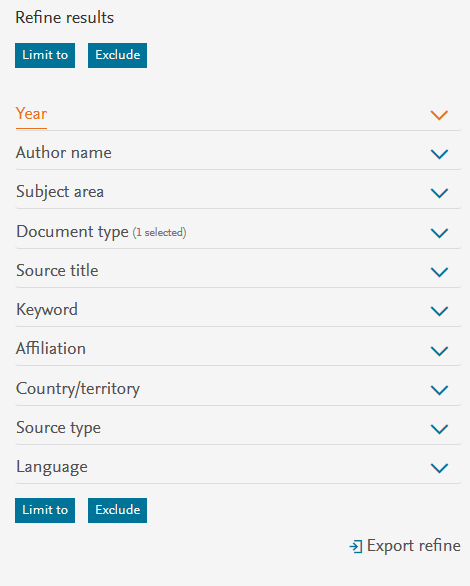
توجه: در کنار گزینه Limit to گزینه Exclude وجود دارد که برخلاف آن عمل می نماید. در واقع گزینه Exclude به معنی حذف محدودیت اعمال شده در نمایش جستجو می باشد.
اطلاعات بازیابی شده از نتیجه جستجو عبارت است از: عنوان مقاله، نام، نویسنده، سال انتشار، عنوان مجله و در نهایت تعداد استنادهای مقاله. بدیهی است برای استناد به مقاله ها بایستی مدتی ازانتشار آن گذشته باشد لذا میزان استناد به مقاله های جدید بسیار پایین و در مواردی صفر خواهد بود
در ذیل عنوان مقاله ۳ گزینه زیر مشاهده می گردد:
۱- View abstract : با کلیک بر روی این گزینه می توانید خلاصه مقاله را مشاهده نمایید.
۲- View at Publisher : با انتخاب این گزینه به سایت ناشر مجله متصل و چنانچه دانشگاه آن بانک را خریداری کرده باشد به متن کامل آن مقاله دسترسی خواهید یافت.
۳- Related documents : با استفاده از این گزینه می توانید به مقالات مرتبط (به عبارت بهتر مقالاتی که حداقل در یک رفرنس با این مقاله مشترک هستند) دسترسی داشت.
Author(s) : با کلیک بر روی هر یک از اسامی می توانید تمامی مقالاتی که توسط آن نویسنده نوشته شده بازیابی و همزمان مقالات نویسندگان همکار را نیز مشاهده نمایید.
Cited by : با استفاده از این گزینه استنادهای یک مقاله یا به عبارتی مقالاتی که این مقاله را رفرنس مقاله خود قرار داده اند مشاهده نمایید. کافی است که بر روی عدد مقابل مقاله در cited by کلیک نموده و فهرست آن را مشاهده نمایید.
Year, Source : به ترتیب سال انتشار و اطلاعات کتابشناسی منبع را ارائه می دهد
- آیکون هایی که در بالای نتایج جستجو وجود دارد، View citation overview ، Export ، Download ، Cited By View و More که به توضیح آن می پردازیم.
توجه: ۱- قبل از استفاده از گزینه های فوق بایستی مقالات را با گذاشتن علامت نشان دار انتخاب نمایید.
۲- در حالت عادی صفحه نمایش تا ۲۰ رکورد را نمایش می دهد ولی در صورت تمایل می توانید در پایین صفحه Display را روی اعداد بزرگتر قرار دهید.
با استفاده از آیکون پرینت و پست الکترونیکی می توان ازنتایج جستجوی خود خروجی به شکل Print یا E-Mail تهیه نمایید.
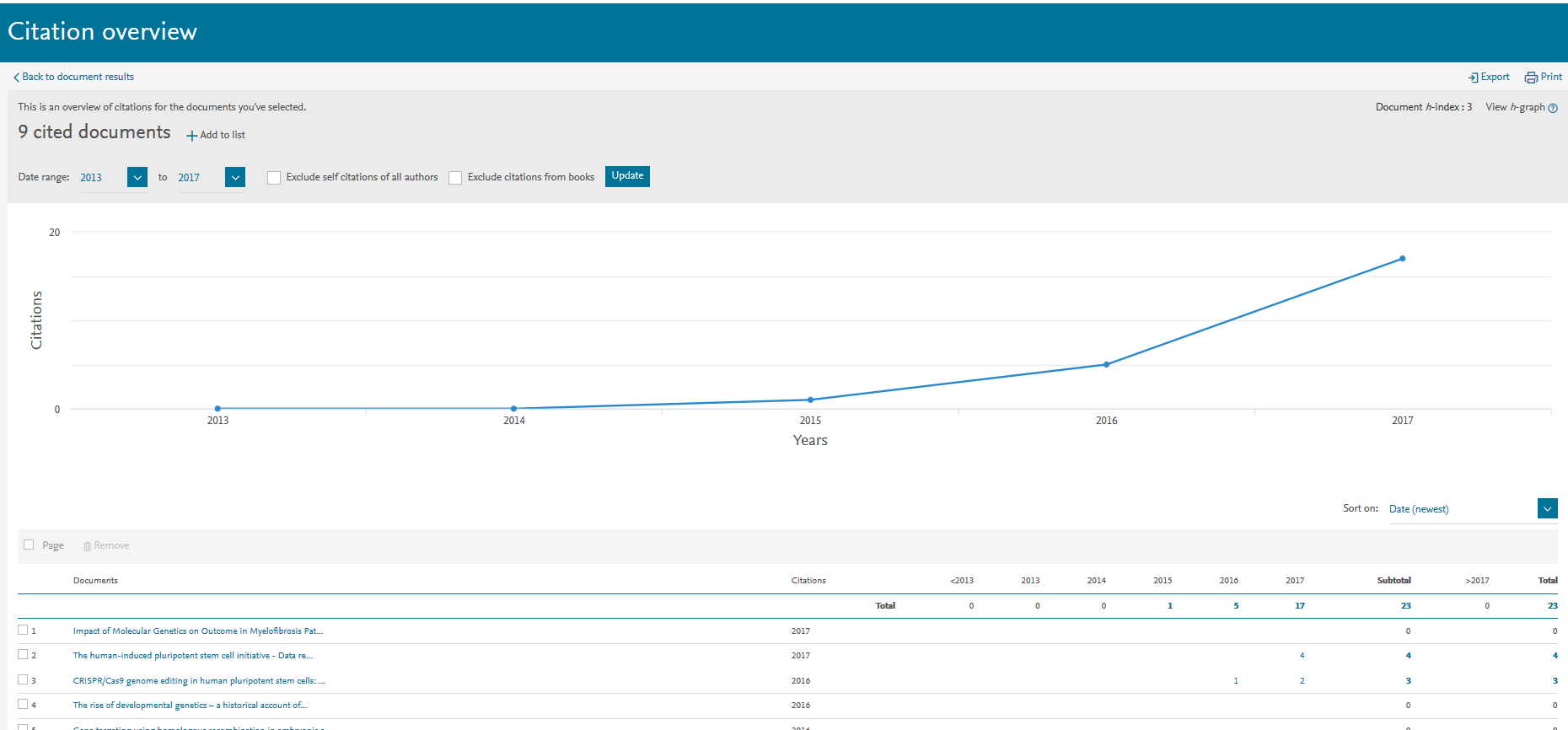
در صفحه فوق استنادها به تفکیک سال و در نهایت کل استنادها مشخص گردیده است. با کلیک بر روی اعداد داخل جدول کل استنادهای سال مذکور (مقالاتی که به مقاله فوق استناد کردند (را می توان مشاهده نمود. لازم به ذکر است که استنادهایی را که نویسنده خود به مقالاتش نموده است در این جدول احتساب گردیده است لذا در صورت تمایل به عدم احتساب مقاله های فوق گزینه Citations of all Authors Self را در بالای صفحه فوق علامت بگذارید.
Add to List : برای ذخیره نتایج جستجو از گزینه فوق استفاده می نماییم. ابتدا مقاله هایی راکه مایل به ذخیره نمودن آنها هستیم با علامت Ö مشخص و عبارت Add to List را انتخاب می نماییم. پس از آن با باز نمودن گزینه List مقاله های مورد نظر را ذخیره قطعی و با دادن یک نام، آنرا در Profile خود قرار می دهیم که درهر زمان جهت بازیابی می توان به آن رجوع نمود. لازم به یادآوری است برای استفاده از این امکان بایستی قبلاً Register نمایید.
Download : جهت اخذ متن کامل چند مقاله بطور همزمان از این گزینه استفاده می نماییم. برای این کار ابتدا مقاله ها را انتخاب و گزینه Download کلیک نمایید. لازم به ذکر است که لازمه استفاده از این امکان نصب برنامه Javascript بر روی کامپیوتر می باشد.
مقاله های انتخابی شما مطابق شکل ذیل در کادر Download Options نمایش داده می شود. نام فایل انتخابی ( Select PDF file naming ) و مسیر ذخیره آنرا در کامپیوتر ( Download to ) مشخص ودر صورتی که تمایل به ذخیره خلاصه مقاله هایی داشته باشید که دسترسی به متن کامل آنها در سایت وجود ندارد گزینه Download Abstract if Full Text is Not Available را انتخاب و Begin Download را کلیک نمایید.
زمانی که ذخیره مقاله ها انجام شد کادر مربوط به عناوین تغییر خواهد کرد.
در این صفحه کل منابع استفاده شده (Refrence) در بالای صفحه نمایش داده می شود. نحوه نمایش آن مطابق شکل با استفاده از محدود کننده های جدول Refine Results می توان به دلخواه تغییر داد. همانطور که در شکل بالا مشاهده می نمایید تعداد استنادهای منابع نیز مشخص شده است.
Cited By : در این قسمت فقط استنادات نویسندگان دیگر به مقاله مورد نظر را نمایش می دهد.
Author : برای جستجوی مقالات واستنادهای یک نویسنده گزینه فوق را مطابق شکل ذیل انتخاب نمایید.

Authors : وارد کردن نام خانوادگی نویسنده مورد نظر
Show Exact matches Only : درصورت تمایل به انطباق جستجو فقط با نام کوچک مورد نظر شما این گزینه را انتخاب نمایید. به عنوان مثال در نمونه زیر می خواهیم مقالاتی را که توسط دکترعباس یزدانبد نوشته شده است مشاهده نماییم، لذا گزینه فوق را علامت گذاری می نماییم
Affiliation : در صورت تمایل می توانید نام موسسه نویسنده مورد نظر را وارد نمایید در غیر اینصورت امکان محدود کردن نام موسسه در مراحل بعد نیز امکان پذیر است.
در صورتی که نام کوچک نویسنده مورد نظر را دقیقاً" نمی دانید نام فامیل او را وارد کرده و گزینه Search را کلیک نمایید و وارد مرحله بعد می شوید.
همانطور که مشاهده می نمایید نام نویسنده مورد جستجوی ما به ۴ شکل مختلف در مجلات به چاپ رسیده است. لذا در صفحه فوق ابتدا اشکال مختلف نام نویسنده را یافته و با گذاشتن علامت در کنار آنها گزینه Show Documents را کلیک نمایید. در این صفحه در مقابل اشکال مختلف نام نویسنده به دوگزینه زیر برمی خوریم:
Show Last Title : در صورت تمایل به مشاهده آخرین مقاله از نویسنده مورد نظر گزینه فوق را کلیک نمایید.
Details : با کلیک بر روی گزینه فوق جزئیات کامل نویسنده به شرح زیر نمایان می گردد.

Author ID : شماره ای است که به یک نویسنده تعلق می گیرد.
Documents : لیست کلیه مقاله های نویسنده مورد جستجوی ما می باشد.
Cited By : کل استناد به مقاله های نویسنده مورد نظر می باشد.
Co-authors : فهرست نویسندگانی است که در تهیه مقاله ها با نویسنده همکاری نموده اند. با کلیک بر روی گزینه فوق فهرست نویسندگان همکار نمایان و در صورت تمایل می توان وضعیت مقاله های آنها را نیز مطابق موارد گفته شده مشاهده نمود.
H-Graph : این شاخص، ابزاری برای ارزیابی مقاله های نویسندگانی است که از سال ۱۹۹۵ اقدام به چاپ مقاله نموده اند با انتخاب این گزینه صفحه ای نمایان می شود که این ارزیابی را به ۳ روش زیر انجام می دهد.

H- Graph : مشاهده نمودار وضعیت مقالات بر اساس شاخص H Index زمانی که تعداد استنادات به مقالات یک نویسنده با تعداد مقالاتش برابر می شود H Index آن نویسنده تعیین می گردد. به عنوان مثال H Index نویسنده مورد جستجوی ما عدد ۱۱ می باشد. یعنی ۱۱ مقاله از مقاله های نویسنده فوق مطابق شکل بالا حداقل ۱۱ بار به بالا استناد داشته است.
Documents : مشاهده نمودار وضعیت مقالات بر اساس سال انتشار.
Citations : مشاهده نمودار وضعیت مقالات بر اساس میزان استناد.
مشاهده مقالات نویسنده: بعد از انتخاب اشکال مختلف یک نویسنده و گذاشتن علامت در کنار آنها گزینه Show Documents را کلیک نموده و وارد صفحه مورد نظر می شویم.
Affiliation : به منظور بررسی وضعیت علمی موسسه ای خاص ویا یافتن اشکال مختلف نام های یک موسسه در بانکهای اطلاعاتی گزینه فوق را کلیک و در کادر مربوط به Affiliation نام موسسه یا دانشگاه مورد نظر را وارد نمایید.
۱- ابتدا نام دانشگاه را در قسمت جستجو وارد و گزینه Search را کلیک نماییم.
در صورتی که نام موسساتی که به نحوی در ارتباط با دانشگاه مورد نظر می باشند را دقیقاً نمی دانیم (مثال) ابتدا واژه Ardabil وارد و سپس از باکس کشویی باز شده دانشگاه مورد نظر را انتخاب می نماییم
:Give Feed Back توجه : به منظور یکنواخت کردن نام های وابسته تحت یک نام ، آیکون Feed Back را انتخاب و فرم مربوطه را جهت پیشنهاد به سایت Scopus تکمیل نمایید.
Advanced Search در این جستجو می توان کلید واژه را وارد و با قرار دادن کد هایی که خود سایت مشخص نموده قبل از واژه نوع آن را مشخص نمایید. تمامی کدها در جدولی مطابق شکل زیر مشخص گردیده است که با دوبار کلیک کردن بر روی آن به کادر مربوط به جستحو منتقل و توضیحات مربوط به استفاده آن نمایان می گردد. مثال: واژه مورد نظر نام یک موسسه است.
* جهت مشاهده دانشگاه ها و موسساتی که با دانشگاه مورد جستجوی ما همکاری می نمایند روی عنوان دانشگاه کلیک نمایید. علاوه بر مشاهده موسسات همکار ( Collabrating Affiliations ) می توان وضعیت علمی دانشگاه را از نظر نوع و تعداد مقالات نوشته شده ( Documents ) تعداد نویسندگان، (Authors )، عنوان مجلاتی که مقالات در آنها به چاپ رسیده (Sources) ، نمودار زمینه موضوعی مقالات چاپ شده (Subject Areas) ، و..... رویت نمود.
برای مشاهده نشریات فوق می توان به ۴ طریق عمل نمود:
۱- جستجو براساس عنوان یا کلیدواژه در عنوان
۲- جستجو بر اساس ISSN
3- جستجو براساس ناشر
۴- جستجوی مجلات Open Access
جستجو بر اساس الفبای عنوان نشریات.
با کلیک بر روی عنوان یک مجله می توان جزییات کامل مجله از قبیل موضوع، ناشر، ISSN ، پوشش سال این مجله در Scopus ، و ....
مثال: مجله Chemical Society Reviews که براساس الفبایی جستجو شده است.
برای مشاهده نشریات فوق می توان به ۴ طریق عمل نمود:
۱- جستجو براساس عنوان یا کلیدواژه در عنوان
۲- جستجو بر اساس ISSN
3- جستجو براساس ناشر
۴- جستجوی مجلات Open Access
جستجو بر اساس الفبای عنوان نشریات.
با کلیک بر روی عنوان یک مجله می توان جزییات کامل مجله از قبیل موضوع، ناشر، ISSN ، پوشش سال این مجله در Scopus ، و ....
مثال: مجله Chemical Society Reviews که براساس الفبایی جستجو شده است.
: Compare Sources به منظور تحلیل علمی مجله یا مجله های مربوط به یک رشته خاص گزینه فوق را کلیک نمایید.
: Alerts لازمه استفاده از این بخش ثبت نام کردن در این سایت می باشد که با Register شدن می توانید از امکانات زیر استفاده نمایید:
ایجاد Alert از جستجوها ، Alert از استنادها به نویسندگان ، Alert از استنادها به مقالات.
Save کردن جستجو ها برای استفاده در دفعات بعد.
ثبت نام کردن در گردهمایی های این سایت.
ایجاد یک پروفایل شخصی.
برای وارد شدن در این قسمت ابتدا با کلیک بر روی گزینه Register صفحه مربوطه را تکمیل و سپس گزینه Alerts را انتخاب و وارد صفحه مربوطه شوید.
در این صفحه ۳ نوع Alert مشخص گردیده است.
۱- Search Alerts
2- Document Citation Alerts
3- Author Citation Alerts
Search Alerts : محل این Alert مطابق شکل ذیل در صفحه نتایج جستجو می باشد. چنانچه تمایل داشته باشیم ازچاپ مقالات جدیدی که با موضوع جستجوی ما مشابه است اطلاع یابیم گزینه Save as Alert در صفحه نتایج جستجو را فعال نموده، در دفعات بعدی ورود به سایت با کلیک بر روی Alert می توانیم آنها را مشاهده نماییم.
List : کلیه اعمالی که در این سایت انجام می گیرد بصورت موقت در List ذخیره می گردد. چنانچه تمایل به ذخیره دائم کلیه جستجوهای خود داشته باشید می بایستی مقالات را انتخاب و سپس بر روی Add to List در صفحه نتایج جستجو کلیک نمایید. آنگاه گزینه List را از نوار بالای سایت انتخاب نموده و وارد صفحه مربوطه شوید
بعد از ورود به این صفحه گزینه Save this List را انتخاب و با در نظر گرفتن یک عنوان دلخواه برای آن نتایج جستجو را ذخیره نمایید.
Personal Profile Access برای دسترسی به صفحه شخصی خود گزینه فوق را کلیک نمایید.
۱- Modify personal details & preferences : تغییر در اطلاعات شخصی از قبیل User name , Password , E-mail و ...
۲- Export and reference management settings : در صورت اشتراک نرم افزارهای مدیریتی مانند Ref. Manager این گزینه جستجو گر را جهت گرفتن خروجی یاری خواهد کرد.
۳- Change Password : تغییر اطلاعات مربوط به Register شدن در سایت.

My Scopus : از۴ بخش زیر تشکیل شده است.
۱- Saved Searches : جهت دسترسی به نتایج جستجوهای انجام شده در این صفحه امکان Update کردن یا تغییر در جستجو، ذخیره کردن آن یا تغییردر Alert وجود دارد.
۲- Alerts : دسترسی به تمام Alert های ساخته شده.
۳- Saved Lists : مشاهده جدول جستجوهای انجام شده.
۴- Grouped Authors : مشاهده جزئیات مربوط به نویسندگان